Anniversary Update pro Windows 10od Microsoftu by snad ani nebyl úplný, pokud by kromě jinak skvělých funkcí, jako je integrace Cortany (která ale bohužel v české verzi chybí) nebo vylepšeného Centra akcí neobsahoval několik velmi jemně řečeno poněkud matoucích funkcí. Jednou z těchto poněkud pochybných vylepšení je i naprosto zvrácená záliba Windows defenderu neustále uživatele informovat o tom, co za skvělou práci právě vykonává.
Tato nová funkce se označuje „Rozšířená oznámení“ a obnáší více méně to, že antivirový program od Microsoftu integrovaný ve Windows 10 neustále obtěžuje uživatele výsledky své činnosti. Pokud vám nevadí pravidelné informování a zasílání zpráv, pak je to samozřejmě v pořádku a je to bezpochyby velmi užitečná funkce.
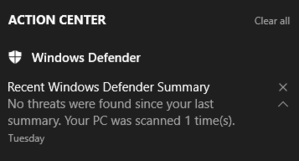
Pokud však o takové zprávy právě příliš nestojíte, pak nezoufejte, protože se dá jejich zobrazování poměrně snadno vypnout.
Otevřete aplikaci Nastavení, a to klepnutím do nabídky Start > Nastavení > Aktualizace a zabezpečení > Windows Defender.

Nyní se v hlavní části obrazovky přesunujte do spodní části tak dlouho, dokud nenarazíte na část Rozšířená oznámení. Zde pak jednoduše přesuňte přepínač do polohy Vypnuto.
A to je vše. Nyní jsou rozšířená oznámení vypnuta. Pokud Windows Defender narazí ve vašem počítači na nějaký malware, nebojte se, určitě vám to oznámí. Co však neuvidíte, budou oznámení o tom, že Windows Defender právě dokončil prohlížení operačního systému nebo jinou opakovanou činnost.
Zřejmě každý, kdo se stará doma o počítač, který používá vícero uživatelů, si asi bude chtít ponechat rozšířená oznámení zapnutá, už jen proto, aby nemusel příliš často otevírat okno Windows Defenderu, aby se přesvědčil, v jakém stavu se právě nachází program a celý počítač. Nám osobně přineslo vypnutí rozšířených oznámení jednoduchou možnost, jak minimalizovat počet oznámení, která naše počítače už tak jako tak docela zaplavují, a to aniž bychom přišli o nějaké kritické aktualizace.







































